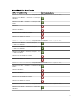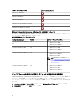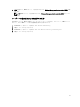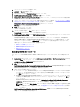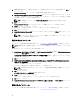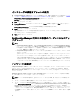Setup Guide
DPS のみをインストールするには、次の手順を実行します。
1. Custom Setup(カスタムセットアップ)で、Dell Provisioning Service を選択し、Dell Lifecycle Controller Utility
を選択解除して Next(次へ)をクリックします。
Custom Setup Confirmation(カスタムセットアップ設定の確認)画面で、選択したコンポーネントが表示
されます。
2. 次へ をクリックします。
3. Dell Provisioning Service User Credentials for Configuration Manager Access(Configuration Manager アクセス用
Dell Provisioning Service ユーザー資格情報)画面で、プライマリサイトサーバー名またはサーバーの IP ア
ドレス、ユーザー名、およびパスワードを入力します。
管理者以外のユーザーに対して Dell Provisioning Server を自動で設定するには、Dell Provisioning Server ユ
ーザー権限を自動で設定する を選択します。
メモ: ユーザー名が SMS_Admins グループに属さない場合は、WMI 名前空間への追加許可を提供す
る必要があります。詳細については、「名前空間セキュリティの設定と許可の付与」を参照してく
ださい。
4. 次へ をクリックします。
Change Firewall Setting(ファイアウォール設定の変更)画面が表示されます。
5. Add Provision Web Site Port in the firewall exception list(ファイアウォール例外リストにプロビジョンウェブ
サイトポートを追加する
)を選択します。これにより、ファイアウォールを有効にした状態でも DPS が
ターゲットシステムを検出できます。
メモ: この画面は、インストーラで Dell Provisioning Server を選択した場合のみ表示されます。
6. 次へ をクリックします。
Ready to Install the Program(プログラムのインストール準備完了)メッセージが表示されます。
7. インストール をクリックします。
プログレスバーが表示されます。インストール後、完了メッセージが表示されます。
8. Next(次へ)をクリックしてから Finish(終了)をクリックします。
ユーザーアカウント制御が有効化されたシステムにおける
DLCI での作業
サイトサーバーでの DLCU 機能をインストールまたはアンインストールに必要な許可は次のとおりです。
• ローカル管理者またはドメイン管理者がサーバーにアクセスできるようにします。
• ユーザーアカウント制御 (UAC) が有効になっている Windows Server 2008 などオペレーティングシステム
で、管理者として実行 を使ってコマンドプロンプトから EXE ファイルを起動します。
• Configuration Manager における許可は次のとおりです。
– サイト = 読み取り
– パッケージ = 読み取り、削除、および作成
UAC が有効化されたシステムで Configuration Manager 用 DLCI を使用する
1. コマンドプロンプト を右クリックし、管理者として実行 を選択します。
2. 解凍先のフォルダから Dell_Lifecycle_Controller_Integration_2.2.0.xxx.exe を実行します。
3. インストールウィザードの指示に従って、DLCI をシステムにインストールします。
17